怎么把电量显示出来 电脑如何调整电池电量显示位置
更新时间:2024-06-28 10:42:52作者:xtliu
电脑的电池电量显示位置是我们经常需要关注的一个功能,当我们使用电脑时,经常会担心电量不足而影响我们的使用体验。那么怎么才能方便地查看电脑电池的电量呢?其实很简单,只需要在电脑的设置中进行一些调整就可以轻松地将电量显示出来。接下来我们就来看看具体的操作方法。
具体方法:
1.如图所示:笔记本电脑右下角不显示剩余电量。
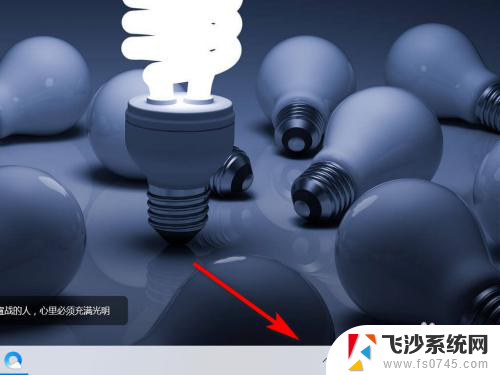
2.鼠标右击屏幕下方“任务栏”。
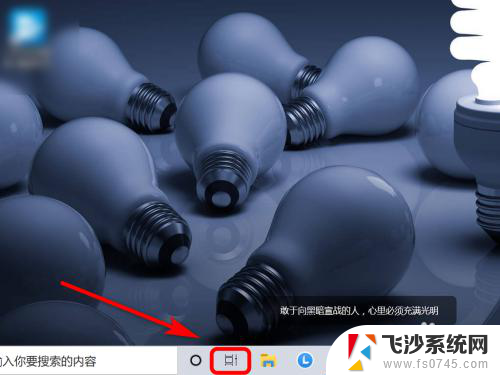
3.任务栏列表中,点击“工具栏”。
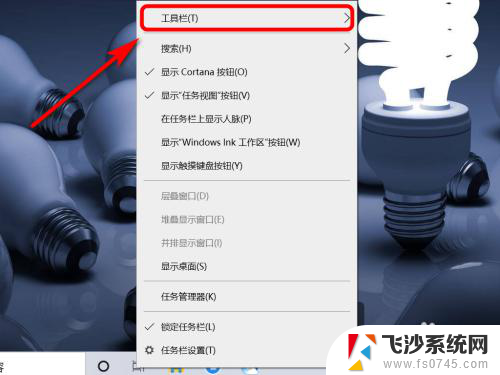
4.
右侧勾选“联想电源管理”选项。
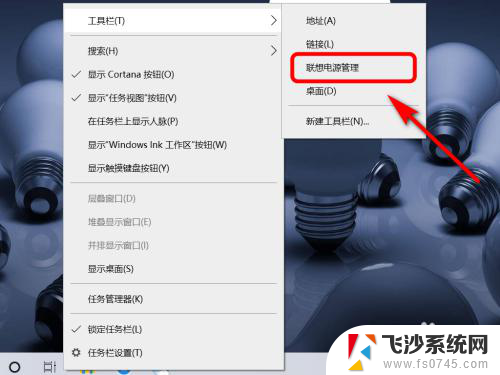
5.返回电脑桌面,右下角已显示电池剩余电量。
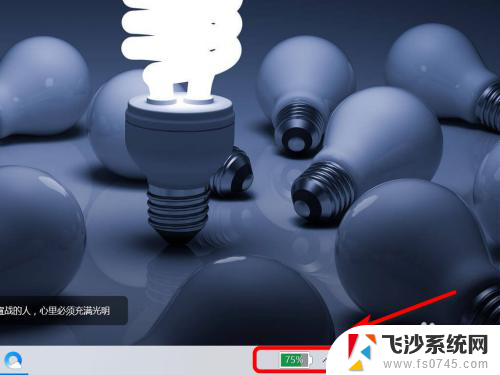
6.方法总结:
1、鼠标右击屏幕下方“任务栏”。
2、任务栏列表中,点击“工具栏”。
3、右侧勾选“联想电源管理”选项即可。

以上就是如何显示电池电量的全部内容,如果遇到这种情况,您可以按照以上步骤解决问题,非常简单快速,一步到位。
怎么把电量显示出来 电脑如何调整电池电量显示位置相关教程
-
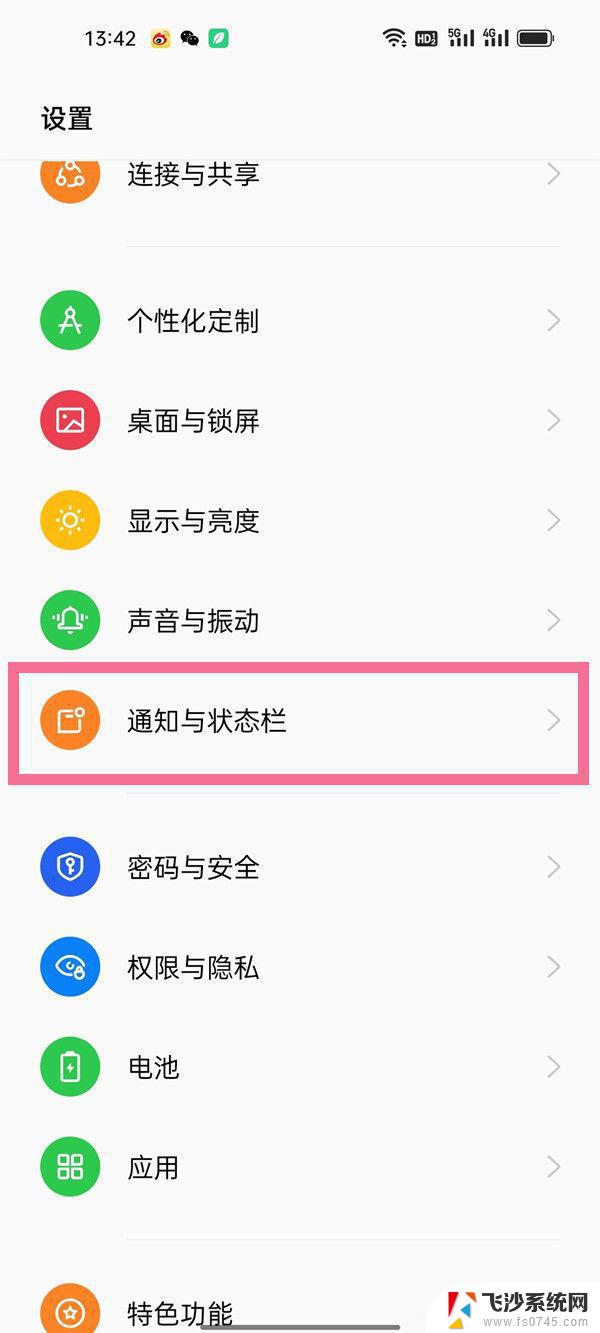 opporeno8怎么把电池百分比调出来 oppo reno8 电量百分比显示方法
opporeno8怎么把电池百分比调出来 oppo reno8 电量百分比显示方法2024-07-04
-
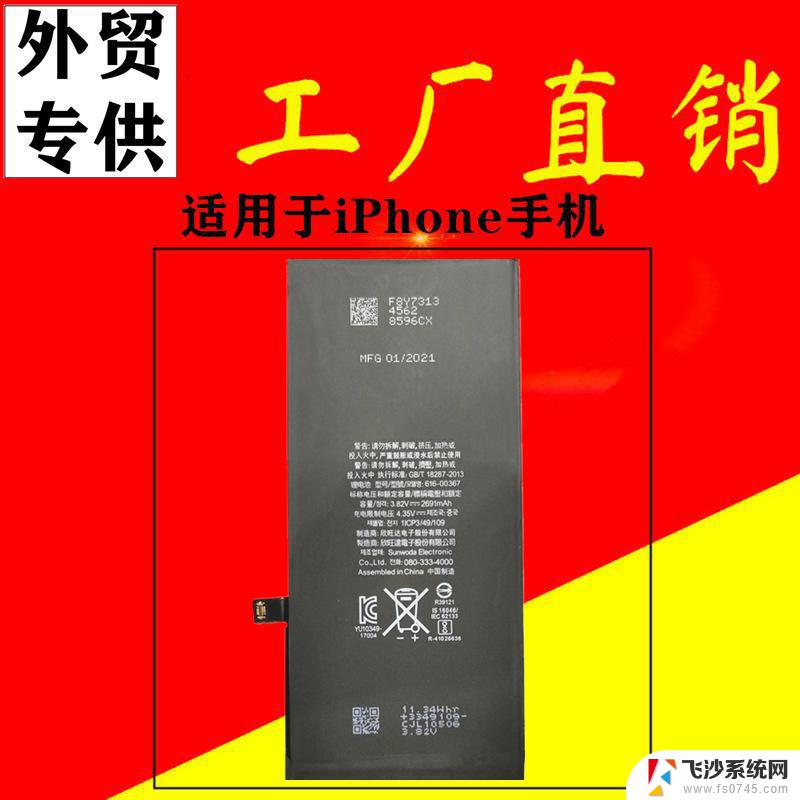
-
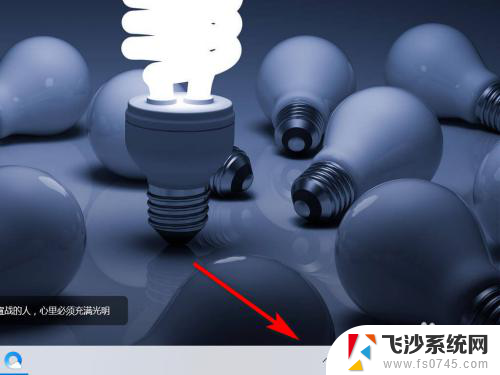 怎么让笔记本电脑显示电量 电脑右下角电池电量显示
怎么让笔记本电脑显示电量 电脑右下角电池电量显示2024-04-03
-
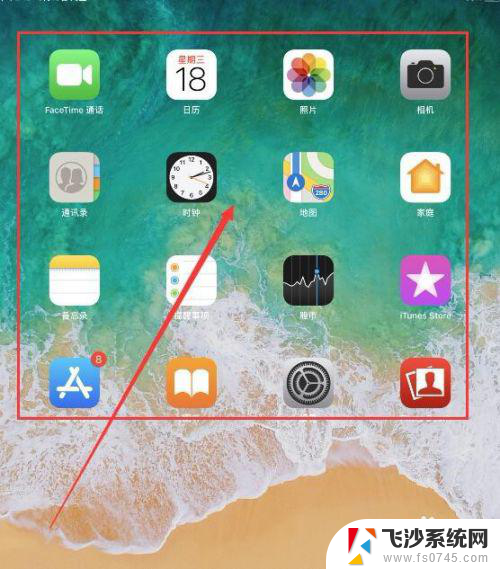 iphonex怎么显示电池电量百分比 苹果X电池剩余电量显示设置步骤
iphonex怎么显示电池电量百分比 苹果X电池剩余电量显示设置步骤2024-07-04
- xsmax在哪设置电池的显示电量 怎样在iPhoneX/XS/XS max上显示电池电量百分比
- 电池电量显示有问题 电脑电池充电速度慢怎么解决
- 怎样设置充电时显示电量 如何设置电脑右下角显示电池剩余时间
- 联想笔记本怎么显示电量百分比 联想笔记本如何在任务栏显示电池电量百分比
- oppoa72电池百分比在哪里调外面显示 oppo手机电量显示能否设置在电池图标外
- 联想pro16电量显示 联想笔记本如何在任务栏显示电池电量百分比
- 电脑如何硬盘分区合并 电脑硬盘分区合并注意事项
- 连接网络但是无法上网咋回事 电脑显示网络连接成功但无法上网
- 苹果笔记本装windows后如何切换 苹果笔记本装了双系统怎么切换到Windows
- 电脑输入法找不到 电脑输入法图标不见了如何处理
- 怎么卸载不用的软件 电脑上多余软件的删除方法
- 微信语音没声音麦克风也打开了 微信语音播放没有声音怎么办
电脑教程推荐
- 1 如何屏蔽edge浏览器 Windows 10 如何禁用Microsoft Edge
- 2 如何调整微信声音大小 怎样调节微信提示音大小
- 3 怎样让笔记本风扇声音变小 如何减少笔记本风扇的噪音
- 4 word中的箭头符号怎么打 在Word中怎么输入箭头图标
- 5 笔记本电脑调节亮度不起作用了怎么回事? 笔记本电脑键盘亮度调节键失灵
- 6 笔记本关掉触摸板快捷键 笔记本触摸板关闭方法
- 7 word文档选项打勾方框怎么添加 Word中怎样插入一个可勾选的方框
- 8 宽带已经连接上但是无法上网 电脑显示网络连接成功但无法上网怎么解决
- 9 iphone怎么用数据线传输文件到电脑 iPhone 数据线 如何传输文件
- 10 电脑蓝屏0*000000f4 电脑蓝屏代码0X000000f4解决方法